Migrando datos de Excel(*.xls; *.xlsx) a SQL Server
Esta guía le muestra cómo migrar datos de MS Excel a SQL Server en unos sencillos pasos usando Kit de herramientas de migración de bases de datos ESF. Simplifique tareas de migración complejas y ahorre tiempo valioso con nuestro enfoque optimizado.
MS Excel vs. SQL Server:
- Microsoft Excel es un potente software de hoja de cálculo desarrollado por Microsoft, ampliamente utilizado para organizar, analizar y visualizar datos. Ofrece una amplia gama de funciones que incluyen cálculos, herramientas de gráficos, tablas dinámicas y un lenguaje de programación de macros llamado Visual Basic para Aplicaciones (VBA). Excel permite a los usuarios crear fórmulas complejas, realizar análisis de datos y generar gráficos y tablas de apariencia profesional. Se utiliza ampliamente en diversos campos como finanzas, contabilidad, ingeniería y análisis de datos por su versatibilidad y facilidad de uso.
- SQL Server es un robusto sistema de gestión de bases de datos relacionales desarrollado por Microsoft, diseñado para una amplia gama de aplicaciones de administración de datos. Admite una variedad de aplicaciones de procesamiento de transacciones, inteligencia empresarial y análisis en entornos de TI corporativos. Conocido por su alto rendimiento, escalabilidad y características de seguridad, SQL Server ofrece herramientas integrales para la creación, administración y mantenimiento de bases de datos, lo que lo convierte en una opción preferida tanto para aplicaciones a pequeña escala como para grandes sistemas empresariales. Su integración con otros productos y servicios de Microsoft mejora aún más su versatilidad y facilidad de uso.
Requisitos Previos:
Software Requerido:
DMToolkit_x64.zip
(63.6 MiB)64-bit Aplicación de Windows for Kit de herramientas de migración de bases de datos ESF 12.2.08 (2025-07-11).
(md5: e93a0ef57622bfd8ee77d6aa6e38c13b)DMToolkit_win32.zip
(58.8 MiB)32-bit Aplicación de Windows for Kit de herramientas de migración de bases de datos ESF 12.2.08 (2025-07-11).
(md5: bd34cb7f73c88c6d0c7a44069ad756d6)Sistemas Compatibles:
- Windows 7 o superior.
- MS Excel 97 o superior.
- SQL Server 6.5 o superior.
Asistente Paso a Paso:
Configuración de fuente de datos de Microsoft Excel
- En el cuadro de diálogo "Elegir una fuente de datos":
- Seleccione "Microsoft Excel(*.xls;*.xlsx)"
- Selección de archivo:
- Haga clic en el botón "[...]" (Examinar)
- Seleccione su archivo de Excel (.xls o .xlsx) que contenga los datos para migrar
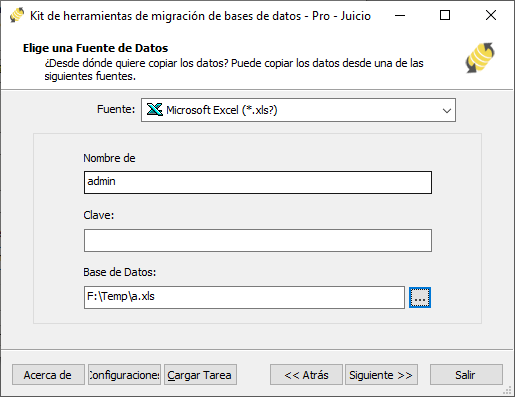
Fig. 1: Configuración de fuente de datos de Microsoft Excel - En el cuadro de diálogo "Elegir una fuente de datos":
Configurar Destino Microsoft SQL Server
- En el cuadro de diálogo "Elegir un Destino":
- Seleccione "Microsoft SQL Server"
- Detalles de conexión del servidor:
- Ingrese nombre del host SQL Server (opcionalmente con nombre de instancia), ej.
localhost\sqlexpress - Para conexiones TCP/IP:
- Especifique puerto del servidor (predeterminado:
0usa named pipes) - Proporcione usuario (ej.
sa) y contraseña
- Especifique puerto del servidor (predeterminado:
- Para Autenticación Windows:
- Marque la casilla Autenticación Windows
- Ingrese nombre del host SQL Server (opcionalmente con nombre de instancia), ej.
- Configuración de base de datos:
- Haga clic en Actualizar para listar bases existentes
- Seleccione base existente o ingrese nuevo nombre
- Nota: Las bases inexistentes se crearán automáticamente durante la migración
- Configuración de esquema:
- Haga clic en actualizar para listar esquemas existentes
- Seleccione esquema existente o ingrese nuevo nombre
- Esquema predeterminado:
dbo(si se deja en blanco) - Nota: Los esquemas inexistentes se crearán automáticamente durante la migración
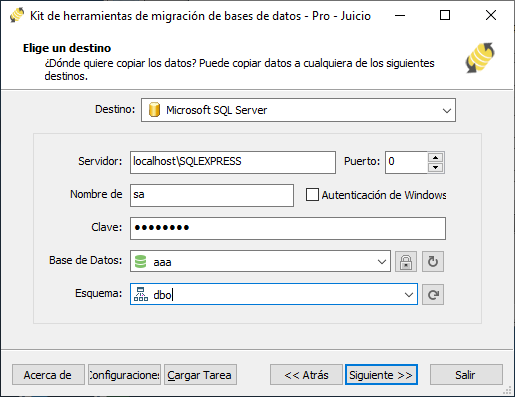
Fig. 2: Configuración de destino Microsoft SQL Server - En el cuadro de diálogo "Elegir un Destino":
En el diálogo "Seleccionar tabla(s) y vista(s) de origen"
-
Seleccionar objetos de migración: Elija tablas o vistas para incluir en la migración.

Fig. 3: Seleccionar tablas y vistas -
Modificar estructura de tabla: Haga clic en el botón de puntos suspensivos (...) para acceder a opciones de tabla y ajustes de esquema.

Fig. 4: Realizar transformación -
Configurar mapeo de campos: En las opciones de Mapeo de Campos:
- Personalice campos de destino (nombre, tipo de datos, valor predeterminado, comentarios)
- Seleccione método de transferencia de datos:
- Sobrescribir Tabla (reemplazar datos existentes)
- Vaciar Datos (truncar antes de insertar)
- Anexar Datos (agregar a datos existentes)
- Omitir Tabla (excluir de la transferencia)
- Aplique filtros de datos antes de la transferencia
-
Seleccionar objetos de migración: Elija tablas o vistas para incluir en la migración.
Diálogo de Ejecución
-
Iniciar migración: Haga clic en "Enviar" para iniciar la transferencia automática de datos de MS Excel a SQL Server.

Fig. 5: Ejecutar migración - Monitorear progreso: Haga clic en "Examinar Registro" para rastreo en tiempo real, incluidos detalles de resolución de problemas.
-
Guardar configuración: Haga clic en "Guardar como trabajo" para almacenar ajustes para:
- Recarga rápida de trabajos de migración
- Ejecución por línea de comandos (use:
dmtc.exe --helppara opciones de parámetros)
-
Iniciar migración: Haga clic en "Enviar" para iniciar la transferencia automática de datos de MS Excel a SQL Server.
¡Completado!
Al finalizar la migración, el kit genera un informe completo para verificar la precisión. Puede monitorear el progreso durante el proceso automatizado. Para consultas o comentarios, contáctenos: nuestro equipo está listo para ayudarle.
Enlaces relacionados:
Copyright © 2004-2025 DBSofts, all rights reserved. Términos y condiciones | Privacidad | Mapa del sitio